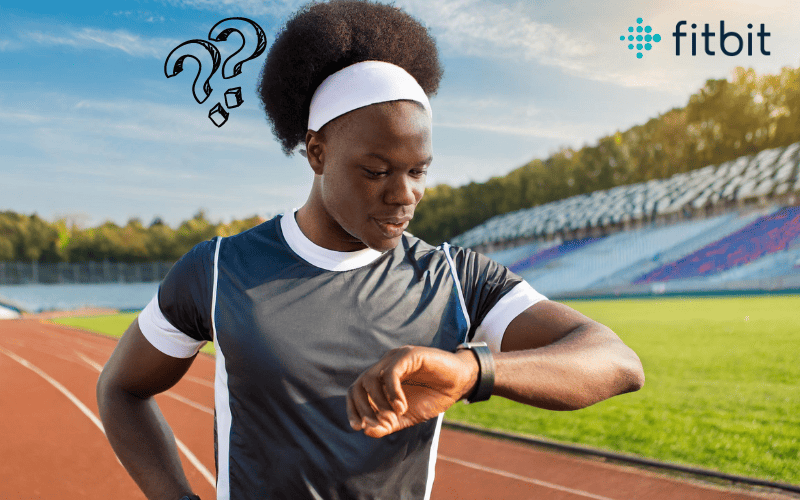Votre Apple Watch a beau être un produit réputé, elle peut parfois avoir quelques petits soucis techniques. Nous avons ainsi pu lister 33 problèmes qu’il est possible d’avoir avec une Apple Watch.
De la connexion avec le smartphone à des valeurs peu précises, de l’écran noir à une pert d’autonomie, nous avons abordé tous les sujets ! Heureusement, le plus souvent vous n’aurez besoin que de quelques secondes pour remédier au problème.
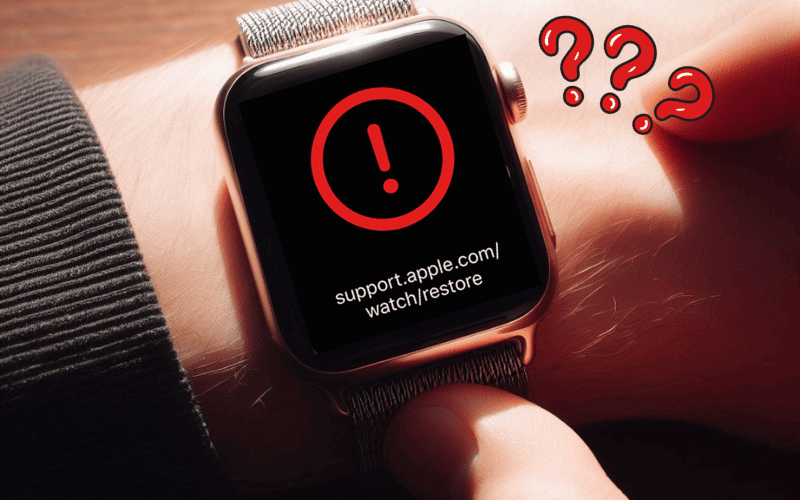
- 1. Problème VO2 max Apple Watch
- 2. Problème Cadran Apple Watch
- 3. Problème Application Forme Apple Watch
- 4. Problème Balayage Apple Watch
- 5. Apple Watch Probleme Zoom
- 6. Problème Réception SMS Apple Watch
- 7. Problème Raccourci Apple Watch
- 8. Problème Apple Pay Watch
- 9. Problème Haut-Parleur Apple Watch
- 10. Problème Distance Apple Watch
- 11. Problème Gps Apple Watch
- 12. Problème Activation Forfait Cellulaire Apple Watch
- 13. Tactile Apple Watch Ne Fonctionne Plus
- 14. Problème Localisation Apple Watch
- 15. Problème Boussole Apple Watch
- 16. Problème Dictée Apple Watch
- 17. Problème Molette Apple Watch
- 18. Apple Watch Problème Capteur Rythme Cardiaque
- 19. Problème Apple Watch Écran Noir
- 20. Apple Watch Ne Charge Pas
- 21. Pourquoi Mon Apple Watch Ne Tient Pas la Charge
- 22. Problème Apple Watch Ne S’Allume Plus
- 23. Problème Jumelage Apple Watch Mise à Jour
- 24. Apple Watch Ne Vibre Pas
- 25. Apple Watch Ne Fait Plus de Son
- 26. Apple Watch Ne Défile Plus
- 27. Pourquoi Mon Apple Watch Ne S’Allume Pas Quand Je Bouge Le Poignet
- 28. Mon Apple Watch Ne Sonne Plus Lors D’Un Appel
- 29. Apple Watch Ne Détecte Pas Sommeil
- 30. iPHONE Ne Sonne Pas Avec Apple Watch
- 31. Apple Watch Ne Fonctionne Pas à L’Étranger
- 32. Apple Watch Ne Fonctionne Plus Après Piscine
- 33. Apple Watch Siri Ne Fonctionne Pas
- Pour Résumer
- Sources
A voir également
1. Problème VO2 max Apple Watch
Tout d’abord, gardez à l’esprit que l’Apple Watch, comme les autres modèles de montres dédiées aux activités sportives, ne peut pas vous donner de valeurs aussi précises que celles que vous obtiendriez avec un test réalisé auprès d’un professionnel de santé.
Ceci étant dit, voici ce qu’il faut faire si vous n’arrivez pas à obtenir votre VO2 Max, ou si le chiffre est incohérent.
- Commencez par redémarrer votre smartphone ainsi que la montre.
- Allez ensuite dans les paramètres pour activer la géolocalisation.
- Assurez-vous que le capteur cardiaque (qui sert de base de calcul pour la VO2 Max) est propre. Une mauvaise captation de votre rythme cardiaque entraînera une fausse valeur.
- Sachez qu’il n’est pas possible d’obtenir de valeur si vous ne choisissez pas une des activités préenregistrées sur la montre. Si vous sélectionnez l’activité « Autre », vous n’aurez pas de valeur. Il en va de même si votre rythme cardiaque n’accélère pas durant l’activité.
2. Problème Cadran Apple Watch
Vous avez des problèmes avec le cadre de votre Apple Watch ?
La première chose à faire est de redémarrer la montre. Il suffit d’appuyer sur le bouton jusqu’à ce qu’apparaisse à l’écran le curseur avec le logo de l’alimentation.
Les cadrans de l’Apple Watch ont aussi tendance à changer de manière intempestive. La montre ne change pas de cadre selon son humeur… Mais un simple effleurement peut donner l’ordre à l’Apple Watch d’alterner parmi différents cadrans préenregistrés. Pour corriger cela, la meilleure solution est d’aller dans le menu « Mes cadrans », puis de cliquer sur « Modifier ». Supprimez tous ceux que vous ne voulez plus voir apparaître. S’il y en a plus qu’un, la montre ne pourra pas le changer !
3. Problème Application Forme Apple Watch
L’application Forme ne fonctionne plus ?
Faites un redémarrage de votre iPhone et de votre Apple Watch.
Essayez ensuite de mettre à jour l’Apple Watch en la branchant à un chargeur.
- Ouvrez l’application Watch sur l’iPhone.
- Allez dans My Watch > Général > Mise à jour logicielle.
- Si une MàJ est à faire, elle vous sera proposée.
Vérifiez que le suivi des données est bien activé pour cette application.
- Allez dans Réglages > Confidentialités et Sécurité > Mouvement et forme.
- Activez ensuite « Suivi formé ».
Si le suivi ne fonctionne toujours pas, rejumelez la montre à l’iPhone.
- Posez l’iPhone et l’Apple Watch l’un à côté de l’autre.
- Faites apparaître la montre dans le menu de votre iPhone.
- Touchez l’icône « i ».
- Dissociez la montre de l’iPhone.
- Jumelez-là à nouveau en allant dans l’application Watch > Réglages.
- Choisissez ensuite si vous souhaitez restaurer une sauvegarde ou configurer une nouvelle Apple Watch.
- Appuyez sur Continuer.
Vous pouvez aussi essayer de réinitialiser les données d’étalonnage de l’application Forme. Ouvrez l’application Watch, sélectionnez votre montre, allez dans « Confidentialité », et sélectionnez « Réinitialiser les données d’étalonnage de la condition physique ».
Enfin, si toutes les méthodes évoquées ne fonctionnent pas, il y a une dernière solution à envisager. Supprimez l’application en cliquant longuement dessus, puis en choisissant « Supprimer l’application ». Toutes vos données déjà enregistrées seront définitivement perdues. Ceci fait, ouvrez l’App Store et téléchargez à nouveau l’application Forme.
4. Problème Balayage Apple Watch
Vous ne pouvez plus balayer l’écran sur votre Apple Watch ?
Commencez par faire un redémarrage de votre Apple Watch en appuyant sur la couronne et sur le bouton latéral.
Le problème peut venir aussi d’un mode zoom activé. Sur votre iPhone, ouvrez l’application Watch. Allez dans « Accessibilité » et voyez si l’option zoom est activée. Si c’est le cas, désactivez-la.
5. Apple Watch Probleme Zoom
Le zoom ne se désactive plus et l’écran de la montre devient illisible ? Deux solutions sont à envisager.
Tout d’abord, faites un redémarrage de votre montre en appuyant simultanément sur le bouton latéral et sur la couronne.
Si cela ne donne rien, allez dans l’application Watch de votre iPhone. Allez ensuite dans « Accessibilité » pour désactiver l’option zoom.
6. Problème Réception SMS Apple Watch
Si vous ne recevez vos SMS que sur l’iPhone et pas sur votre Apple Watch, la communication entre les deux appareils ne se fait pas correctement.
- Pour que cela fonctionne, commencez par vérifier la connexion Bluetooth, si besoin en les rapprochant.
- Votre iPhone doit également capter correctement le réseau cellulaire ou le Wi-Fi, et le mode avion doit être désactivé.
- Il faut aussi que l’option « Transférer vers l’Apple Watch » soit activée sur le téléphone. Allez dans l’application Apple Watch sur le téléphone, puis dans « Messagerie », et vérifiez que l’option de transfert est activée.
- Si cela ne suffit pas, redémarrez la montre et le téléphone.
- Ensuite, vérifiez qu’une mise à jour n’est pas disponible en allant sur l’application Watch, puis sur « Général » et sur « Mise à jour logicielle ».
Si cela ne fonctionne toujours pas, réinitialisez les réglages réseau de votre iPhone en allant dans Réglages > Général > Réinitialiser > Réinitialiser les réglages réseau. Tous les réseaux seront remis à zéro, Wi-Fi, Bluetooth et cellulaire.
7. Problème Raccourci Apple Watch
Commencez par redémarrer les deux appareils, puis par rechercher une éventuelle mise à jour en suivant les instructions ci-dessus.
Rejumelez votre montre avec le téléphone en suivant les instructions fournies dans la partie 3 de cet article.
Désinstallez l’application Raccourci sur le téléphone, puis réinstallez-la.
8. Problème Apple Pay Watch
Commencez par redémarrer les appareils. Vérifiez ensuite les mises à jour éventuelles, et rejumelez le téléphone et la montre en suivant les instructions fournies ci-dessus.
S’il s’agit d’une nouvelle carte bancaire, vérifiez qu’elle est bien compatible avec le système de paiement d’Apple.
Votre téléphone doit aussi avoir un système de verrouillage actif (Face ID ou Touch ID).
9. Problème Haut-Parleur Apple Watch
Il n’y a plus de son qui sort du haut-parleur de l’Apple Watch ?
- Commencez par redémarrer votre montre.
- Vérifiez les réglages de l’Apple Watch en allant dans le menu de la montre puis dans « Réglages », « Sons » et « Vibrations ». Bougez le curseur pour faire varier le volume de l’Apple Watch.
- Le son de l’Apple Watch a peut-être été désactivé. Ouvrez le centre de contrôle avec le bouton latéral et recherchez le mode silence représenté par une cloche barrée. Si l’icône est colorée, cela signifie que le son est coupé.
10. Problème Distance Apple Watch
Votre Apple Watch ne mesure pas correctement les distances parcourues ? Il faut procéder à un nouvel étalonnage. Voici la marche à suivre.
- Sur l’iPhone, allez dans « Réglages ».
- Allez sur « Confidentialité et sécurité » puis sur « Service de localisation ».
- Assurez-vous que la localisation est activée.
- Allez plus bas sur « Services Système ».
- Activez « Étalonnage des déplacements ».
Mettez ensuite la montre à votre poignet, et allez dans un endroit où la réception GPS est bonne. Allez dans « Exercices » puis sélectionnez « Marche » ou « Course de plein air » et déplacez-vous pendant 20 minutes.
La montre va utiliser ces 20 minutes pour mesurer votre déplacement ainsi que le rythme de vos pas via le GPS. Gardez tout de même à l’esprit que le résultat peut être légèrement différent entre la Watch et une application tierce sur votre téléphone, ou une seconde montre connectée.
11. Problème Gps Apple Watch
Si le problème lié au GPS est une mauvaise interprétation des distances, consultez le point 10 ci-dessus.
Pour tout autre problème, vérifiez tout d’abord que le GPS est bien activé. Pour cela, sur la montre, allez dans Réglages > Confidentialité et sécurité > Service de localisation et activez le service.
Si les tracés ne sont pas enregistrés sur votre portable, redémarrez les deux appareils, recherchez une mise à jour éventuelle et rejumelez la montre et le téléphone en suivant les instructions fournies dans la section 3 de l’article.
12. Problème Activation Forfait Cellulaire Apple Watch
Pour activer le forfait sur votre montre, allez dans l’application Watch de l’iPhone > Ma montre > Forfait cellulaire > Activer le forfait cellulaire, puis suivez les instructions fournies.
Ceci étant dit, la plupart des problèmes d’activation de forfait cellulaire sur une Apple Watch sont dûs à une incompatibilité. Tous les forfaits, en particulier les forfaits low cost ou MVNO, ne sont pas compatibles avec une Apple Watch. Rapprochez-vous de votre opérateur de téléphonie mobile pour en avoir le cœur net.
13. Tactile Apple Watch Ne Fonctionne Plus
Quelques manipulations de base permettent généralement de faire fonctionner à nouveau la fonction tactile de l’écran de votre montre.
- Redémarrez votre montre à l’aide de la couronne et du bouton latéral.
- Redémarrez aussi le smartphone.
- Vous pouvez aussi rejumeler les deux appareils, et vérifier les mises à jour depuis le smartphone en suivant les instructions fournies dans la partie 3 de l’article.
- Si cela ne fonctionne toujours pas, il est temps d’effacer le contenu de votre Apple Watch. Avec la montre, allez sur Réglages > Général > Réinitialiser > Effacer contenu et réglages. Tapez votre code. Conservez votre forfait cellulaire si votre Watch a l’option cellulaire.
- Vérifiez également l’état d’activation du zoom. Il peut causer des problèmes avec l’écran tactile. Pour cela, allez dans l’application Watch de votre iPhone, et cliquez sur « Accessibilité ».
14. Problème Localisation Apple Watch

Une Apple Watch mal localisée peut vite poser des problèmes… Mais c’est un souci qui se règle facilement !
- Essayez tout d’abord de réactiver la localisation en allant dans : Réglages > Nom > Localiser > Localiser mon iPhone. Désactivez puis réactivez la localisation à partir de là.
- Si cela ne suffit pas, essayez de redémarrer l’iPhone et l’Apple Watch, puis, si le problème persiste, de déjumeler puis jumeler à nouveau les deux éléments. Pour savoir comment faire, rendez-vous dans la section 3 de cet article.
15. Problème Boussole Apple Watch
Si votre boussole a perdu le nord, essayez de lui indiquer à nouveau la bonne direction en faisant l’étalonnage de la boussole.
- Ouvrez l’application Watch sur l’iPhone.
- Sélectionnez « Ma montre ».
- Allez dans « Confidentialité et sécurité ».
- Réinitialisez l’étalonnage.
16. Problème Dictée Apple Watch
La dictée doit être activée sur la montre. Pour cela, allez dans Apple Watch > Général, puis activez la dictée.
Pour que le système de dictée fonctionne correctement, il faut être dans un contexte favorable. Évitez les bruits de fond, parlez de façon claire et naturelle, et positionnez-vous correctement face au microphone de la montre.
Vérifiez ensuite les paramètres linguistiques. Allez dans l’application Apple Watch sur votre iPhone, puis sur : Ma montre > Général > Langue et région > Personnaliser. Vérifiez que le français est bien sélectionné.
Il faut aussi que l’Apple Watch soit compatible et que l’appairage avec iOS sur votre iPhone soit bon. La connexion à Internet doit également être fonctionnelle.
Si cela ne fonctionne toujours pas, redémarrez l’iPhone et l’Apple Watch, vérifiez les mises à jour sur les deux appareils, et rejumelez-les en suivant les instructions fournies dans la section 3 de notre article.
17. Problème Molette Apple Watch
Assurez-vous d’abord que rien ne vient entraver le fonctionnement de votre molette, comme un débris, des poussières ou un reste de l’emballage d’origine si elle est neuve.
Votre montre est étanche. Vous pouvez donc la passer sous l’eau quelques secondes à faible pression pour retirer les poussières accumulées.
Si un passage à l’eau ne donne rien, faites un redémarrage de la montre pour vous assurer que le problème n’est pas un bug logiciel.
18. Apple Watch Problème Capteur Rythme Cardiaque
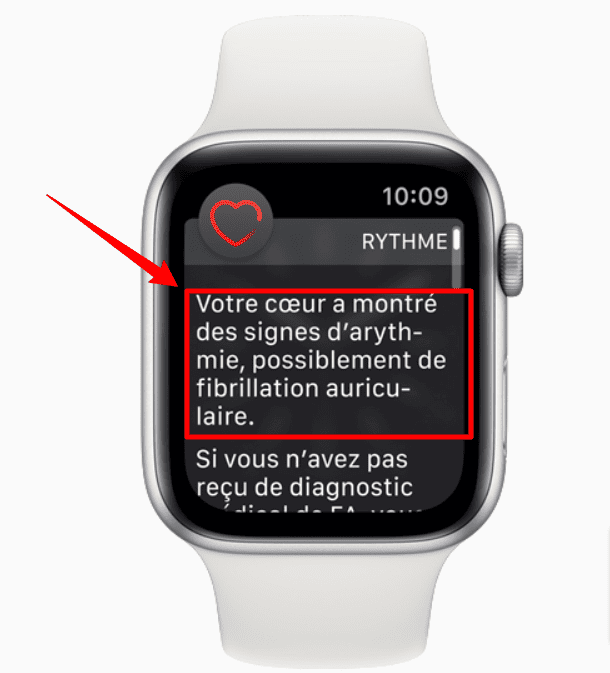
Quelques points sont à vérifier si le rythme cardiaque ne fonctionne pas correctement.
- Assurez-vous que la montre est serrée à votre poignet, sans que cela ne provoque une gêne.
- Elle doit être placée à 1 cm environ de la jonction main et bras.
- Le mode Économie d’énergie ne doit pas être activé.
Si tout cela est ok, faites les manipulations habituelles en cas de problème, à savoir une mise à jour du smartphone et de la montre, un redémarrage et un rejumelage. Rendez-vous dans la section 3 de l’article pour en savoir plus.
Notez que de petites périodes sans indication sur votre rythme cardiaque peuvent correspondre à une période de réétalonnage. C’est un processus normal.
19. Problème Apple Watch Écran Noir
Voici ce qu’il faut faire si l’écran de votre Apple Watch reste noir.
Mettez en charge votre montre et attendez quelques minutes. Vérifiez que la charge se fait correctement. Utilisez si possible un autre chargeur si vous n’avez pas de résultat au bout de quelques minutes.
Si votre montre est correctement chargée, tentez de la localiser avec votre iPhone. Si elle est repérée, cela signifie qu’elle est fonctionnelle.
Mettez à jour WatchOS depuis votre iPhone. Allez dans « Général », puis dans « Mise à jour du logiciel ». Téléchargez et installez la mise à jour proposée.
Vous avez peut-être activé sans le vouloir le mode Voiceover. Ce mode adapté aux personnes malvoyantes éteint l’écran et parle à la place. Appuyez sur la couronne pour activer Siri et demandez-lui de désactiver Voiceover.
Toujours pas de réponses ? Faites un redémarrage de la montre en appuyant sur le bouton latéral et sur la couronne pendant 10 secondes. La montre va s’éteindre puis se rallumer. Si le problème d’affichage était un bug temporaire, l’écran devrait s’allumer.
20. Apple Watch Ne Charge Pas
Quelques éléments sont à contrôler si votre Apple Watch ne charge pas.
- Le câble est-il en bon état ? Essayez si possible avec un autre chargeur.
- Utilisez-vous un chargeur officiel, ou bien plutôt une sous-marque ? Vous vous en doutez, les produits d’origine ou certifiés Apple sont à privilégier
- Vous utilisez un chargeur sans fil ? Vérifiez que rien ne vient perturber le signal entre la montre et le chargeur.
- Est-ce que les capteurs dédiés à la recharge sont en bon état et propres ?Les traces de transpiration, notamment, peuvent entraver le processus de recharge.
Si ces différentes démarches ne suffisent pas, forcez la montre à redémarrer en appuyant 10 secondes sur la couronne et le bouton latéral.
21. Pourquoi Mon Apple Watch Ne Tient Pas la Charge
Gardez tout d’abord à l’esprit qu’une montre ancienne se décharge plus vite qu’une montre neuve. Ce phénomène ne peut aller qu’en s’amplifiant. Malheureusement, les batteries ont une durée de vie limitée.
Pour optimiser la durée de vie de la batterie, supprimez les applications inutiles, et limitez l’utilisation de fonctions gourmandes telles que le capteur cardiaque et la synchronisation GPS.
22. Problème Apple Watch Ne S’Allume Plus
Si votre Apple Watch ne s’allume plus, le chargeur est peut-être en cause. Rendez-vous dans la section 20 de notre article pour en savoir plus.
Redémarrez la montre en appuyant sur la couronne et le bouton latéral.
Notez pour terminer que le problème vient peut-être tout simplement de la batterie. Contactez le service client Apple pour savoir comment procéder.
23. Problème Jumelage Apple Watch Mise à Jour
Vous n’arrivez plus à jumeler la montre depuis la dernière mise à jour ?
Essayez pour commencer de reprendre la procédure depuis le début. Mettez les deux appareils à quelques centimètres l’un de l’autre. Démarrez l’application Apple Watch sur votre iPhone puis allez sur « Ma montre », et « Toutes les montres ». Touchez le bouton « i », puis déjumeler les appareils. Faites cette opération une seconde fois pour les jumeler à nouveau.
Notez qu’il est parfois nécessaire de répéter l’opération plusieurs fois avant que cela ne fonctionne.
Si cela n’a pas fonctionné, réinitialisez la montre puis faites à nouveau le jumelage. Rendez-vous dans la section 3 de cet article pour en savoir plus.
Vous pouvez aussi réinitialiser les réglages de l’iPhone. Suivez ce chemin. Réglages > Général > Réinitialiser > Réinitialiser les réglages réseau.
Si rien de tout cela ne fonctionne, redémarrez le smartphone et la montre. Tentez ensuite de remettre à jour votre smartphone.
N’hésitez pas à entrer en contact avec le service client Apple si votre problème persiste.
24. Apple Watch Ne Vibre Pas
Pour activer la vibration, allez dans les réglages de l’Apple Watch. Allez ensuite dans « Sons et vibrations », puis activez la vibration de la couronne.
Si la montre ne vibre pas alors qu’elle devrait, redémarrez la montre puis essayez à nouveau.
25. Apple Watch Ne Fait Plus de Son
Le problème peut avoir plusieurs origines différentes.
Ouvrez le centre de contrôle de votre Apple Watch en appuyant en bas de l’écran, puis en balayant vers le haut. Touchez ensuite le bouton Silence représenté par une cloche pour l’activer ou le désactiver. Dans ce même centre de contrôle, désactivez le mode spectacle, représenté par deux masques l’un sur l’autre.
Ensuite, allez dans « Réglages », puis dans « Sons et vibrations ». Appuyez sur – et + pour régler le son.
Si cela ne fonctionne pas, redémarrez la montre en appuyant sur la couronne et le bouton latéral.
26. Apple Watch Ne Défile Plus
Vous ne pouvez plus faire défiler l’écran d’accueil de votre montre ?
Commencez par un redémarrage en laissant la couronne digitale et le bouton latéral enfoncés pendant 10 secondes.
Le redémarrage suffira normalement à résoudre le problème sauf si vous êtes en mode « Eau ». Dans ce cas, le scroll sur l’écran est désactivé. Un symbole en forme de goutte d’eau indique l’activation du mode. Pour désactiver le mode Eau, appuyez quelques secondes sur la couronne digitale puis rendez-vous dans le centre de contrôle.
27. Pourquoi Mon Apple Watch Ne S’Allume Pas Quand Je Bouge Le Poignet
Votre montre devrait s’activer en bougeant votre poignet d’une façon nette.
Si ce n’est pas le cas, redémarrez la montre.
Si ça ne suffit pas, suivez le chemin suivant : app Watch de l’iPhone > Luminosité et affichage > « Activer au lever du poignet ».
Le mouvement du poignet sera maintenant pris en compte.
28. Mon Apple Watch Ne Sonne Plus Lors D’Un Appel
Si votre Apple Watch ne sonne plus, vérifiez d’abord que le Bluetooth est bien activé sur le téléphone et la montre.
Si la sonnerie ne fonctionne toujours pas, vous avez peut-être enclenché sans le vouloir la fonction « Ne pas déranger ». Allez dans le centre de contrôle en utilisant le bouton latéral, puis allez sur « Ne pas déranger » pour désactiver la fonction.
29. Apple Watch Ne Détecte Pas Sommeil
Pour enregistrer vos phases de sommeil, l’Apple Watch a besoin de bonnes conditions. Il faut que la montre soit portée à votre poignet, de façon aussi serrée que dans la journée. Il faut aussi que la batterie ait assez de charge pour tenir la nuit.
Pour être sûr d’avoir de la batterie durant la nuit, votre montre peut vous rappeler de la charger en suivant le chemin suivant : iPhone > Application Watch > Ma montre > Sommeil > Rappels de charge.
Vérifiez aussi que la surveillance du sommeil est bien activée. VOIci le chemin à suivre sur votre iPhone. Application Watch > Ma montre > Sommeil > Surveiller son sommeil.
Si cela ne suffit pas, faites un redémarrage des deux appareils ainsi qu’un rejumelage en suivant les instructions fournies dans la section 3 de cet article.
30. iPHONE Ne Sonne Pas Avec Apple Watch
L’iPhone et la montre Apple Watch, lorsqu’ils sont connectés, ne sonnent pas tous les deux à chaque notification. Seuls les appels téléphoniques sont relayés sur les deux appareils. Cela n’est malheureusement pas modifiable.
31. Apple Watch Ne Fonctionne Pas à L’Étranger
Les e-sim dont les Apple Watch sont équipées ne prennent pas en charge l’itinérance des données. Vous ne pouvez donc pas utiliser la fonctionnalité cellulaire de votre Apple Watch à l’étranger.
32. Apple Watch Ne Fonctionne Plus Après Piscine
Votre Watch ne fonctionne plus après vous être baigné ?
Bien que waterproof, la montre a vraisemblablement pris l’eau à cause d’une défaillance matérielle.
Dans le doute, essayez tout de même un redémarrage en appuyant 10 secondes sur la couronne et le bouton latéral… Mais si le problème persiste, contactez le service client d’Apple.
33. Apple Watch Siri Ne Fonctionne Pas
Si Siri ne fonctionne pas, examinez ces quelques pistes.
- Êtes-vous bien connecté à Internet depuis la montre et votre iPhone ?
- Essayez la phrase d’activation « Dis Siri » sur votre téléphone. Si cela ne fonctionne pas, vérifiez que Siri est bien activé. Allez dans les réglages, puis dans « Siri et recherche », et cliquez sur « Détecter Dis Siri ».
- Sur l’Apple Watch, allez dans les réglages, puis dans « Siri », et vérifiez que « Dis Siri » est activé.
- Redémarrez l’iPhone et l’Apple Watch.
- Vérifiez que le micro et le haut-parleur de la montre ne sont pas obstrués.
- Vérifiez que la voix de Siri est bien téléchargée. Pour cela, allez dans les réglages de l‘Apple Watch, puis dans « Siri », et enfin « Voix de Siri ».
Pour Résumer
Il peut y avoir de nombreux problèmes différents avec l’Apple Watch, mais heureusement la plupart se résolvent de façon très simple avec l’une des actions suivantes.
- Redémarrage de l’iPhone et de la montre.
- Déjumelage et rejumelage des deux appareils.
- Réinitialisation de la montre.
La première des 3 procédures devrait même être un réflexe devant tout comportement anormal de la montre !
Sources
- Si vous ne parvenez pas à envoyer ou recevoir des messages sur votre Apple Watch, Assistance Apple
- Obtenir un itinéraire sur l’Apple Watch, Assistance Apple